Google画像検索に対応した権利者情報を設定する方法
Google画像検索にクリエーター及びクレジット表記ができるようになったとGoogleが公式Blogで発表しています。
Image rights metadata in Google Images
具体的には以下のように記載されています。
Starting today, we’ve added Creator and Credit metadata whenever present to images on Google Images. To see this information on Google Images, you can click on the “Image Credits” link to view the metadata fields. Over the coming weeks, we will also add Copyright Notice metadata.
ざっくりと意訳すれば、
- 本日(2018/9/27)から、CreatorとCreditメタデータが画像にあればGoogle画像検索にも付記する
- "Image Credits"リンクからメタデータ内容を表示できる
- 数週間のうちに、Copyright Noticeメタデータも追加する予定
といった感じになります。
実際にどのように表示されているのか適当にGoogle画像検索を試してみましたが、ほとんど全ての画像で"Image Credits"リンクが出現しません。要するに"Creator and Credit metadata whenever present to images"を満たしていない、すなわち、画像に該当するメタデータが設定されていないのでしょう。
以下、どのように該当するメタデータを設定するか記載します。
メタデータ?
冒頭にリンクを貼ったGoogle公式BlogにはIPTC(International Press Telecommunications Council; 国際新聞電気通信評議会)へのリンクがあります。そして、IPTCの以下のページに今回のGoogle画像検索についての詳細が記載されています。
Quick guide to IPTC Photo Metadata and Google Images
Google公式Blogの内容とほとんど同じですが、IPTCメタデータのcreator、copyright holder、credit lineの3つのフィールドが使用されると以下のように記載されています。
What fields to use, and what to put in them
Google displays three IPTC photo metadata fields, wherever available, for an image shown as search result. This tells the viewer who is the creator and who is the copyright holder of the image and what credit line should be shown next to the image. This information is taken from the IPTC photo metadata embedded in the image file.
「メタデータ」にも色々ありますが、あまりにもしれっと書かれていますが、今回使われるようになったのは「IPTCメタデータ」だそうです。画像のメタデータとしてはEXIFが一番有名だと思いますが、今回Google画像検索の改良で権利者情報の表示に使用されることになったのはEXIFではなくIPTCメタデータということになります。
スマートフォンのカメラアプリはもちろん、コンパクトデジタルカメラ、一眼・ミラーレスカメラを含め、ほとんどの画像入力機器ではEXIF以外のメタデータは付与されません*1。すなわち、IPTCメタデータを設定するならば事実上、撮影時ではなくPC等でのソフトウェア処理時に対応することになります。
設定するタグ・フィールド
前掲のIPTCの記事に具体的なメタデータフィールドが明示されていますので、以下に要約・引用します。
その前に、IPTCメタデータはXMPとIIMという2種類のフォーマット(と言うかデータの持たせ方、というか表現方法というか…)があるようです。
XMPの方はAdobeが制定して今ではISOにも採用されているので、それなりにご存知の人も多いかと思います。一方のIIMはWikipediaによれば、1980年代後半に標準化が始まった古くからの規格のようです。
IPTC Information Interchange Model - Wikipedia
(一般個人では有り得ないと思いますが、)XMPに対応せず、IIMにしか対応しないレガシーソフトウェアを使っているとかいう事でもなければ、基本的にはXMPでメタデータを設定すれば問題無いと思います。
Creator
Google first reads the ISO XMP dc:creator field, and if that is empty, then the IPTC IIM 2:80 Creator field.
要約すると「XMPのdc:creatorフィールドが読まれる。無ければIPTC IIM 2:80 Creatorフィールドが読まれる。」
設定方法(コマンドライン編)
定番ツールですが、各種メタデータを操作できる、exiftoolを使うのが簡単です。
exiftoolという名前ですが、EXIFだけではなくXMPやIPTCはもちろん多くのメタデータを操作できます。
free software(原文ママ)ということなので、商用環境でも特にライセンスを気にせず導入できますし、主要Linuxディストリビューションでもパッケージマネージャから普通*2にインストールできます。
コマンド例
sample.jpgにXMPで前述の3フィールドを設定するには以下の通りコマンドを実行します。Windows(DOS)でもLinux系でも同じです。
exiftool sample.jpg -xmp:credit="Sample credit line" -xmp:creator="Sample creator name" -xmp:rights="Sample copyright notice"
これらのメタデータが正しく設定されたかは、以下のように確認できます。
>exiftool -xmp:creator -xmp:rights -xmp:credit sample.jpg Creator : Sample creator name Rights : Sample copyright notice Credit : Sample credit line
ちなみに、以下のIPTCのサイトのOption Bに画像をUploadして正しくメタデータが設定されたか確認することもできます。が、このWebツールも内部的にはexiftoolが使用されていると明示されているので、前述のようにローカルで確認すればいいと思います。
https://getpmd.iptc.org/getiptcpmd.html
コマンド例(Windows環境で日本語等のマルチバイト文字を含む場合)
Linux環境では適切にLANGが指定されていれば特に問題は起きないと思います*3。
日本語Windows環境で以下のようなコマンドを実行しても、設定されたメタデータは文字化けしてしまいます。
exiftool sample.jpg -xmp:credit="サンプルクレジット表記" -xmp:creator="サンプルクリエーター表記" -xmp:rights="サンプル著作権表記"
日本語版WindowsではCP932(MS932)がデフォルトで使用されていますので、コードページを予めUTF-8に切り替えてから実行すればいいかというとそうでもありません。以下のようにしても化けます。
rem 予めコードページをUTF-8に切り替えてから実行 chcp 65001 exiftool sample.jpg -xmp:credit="サンプルクレジット表記" -xmp:creator="サンプルクリエーター表記" -xmp:rights="サンプル著作権表記"
予め以下のようなargfile(ここではargfile.txtというファイル名だとします。)を文字コードUTF-8で作成します。改行コードはCRでもCRLFでも構いません。また、BOM有り無しどちらでも構いません。
-xmp:credit=サンプルクレジット表記 -xmp:creator=サンプルクリエーター表記 -xmp:rights=サンプル著作権表記
このargfileをexiftoolに読み込ませることでマルチバイト文字を含むメタデータでも文字化けせずに設定可能です。
rem argfileに指定したメタデータを設定(このときコードページは931でも65001でもOK) exiftool -@ .\argfile.txt sample.jpg
これらのメタデータが正しく設定されたかは、以下のように確認できます。
>rem 確認する際はコードページ65001(UTF-8)に切り替える必要がある >chcp 65001 >exiftool -xmp:creator -xmp:rights -xmp:credit sample.jpg Creator : サンプルクリエーター表記 Rights : サンプル著作権表記 Credit : サンプルクレジット表記
念のため、この方法でメタデータを設定したサンプル画像を以下に掲載します。
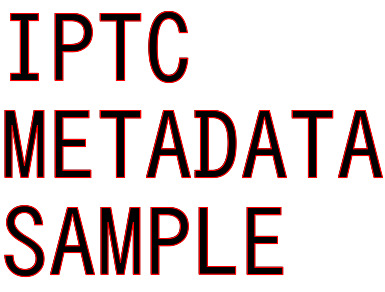
蛇足
はてなブログに掲載した上記サンプル画像のURLは https://cdn-ak.f.st-hatena.com/images/fotolife/k/kachine/20180930/20180930143114.jpg になるようです。
このURLを先に掲載したIPTCのメタデータチェックツールのOptionAに指定してみると、正しくIPTCメタデータが維持されていることが確認できます。
Webサービスによっては、データ量を削減するため、リサイズ・圧縮・メタデータの除去などが行われることがありますが、はてなブログ(はてなフォトライフ)に関しては、JPEG画像のIPTCメタデータは維持されることが判りました。
閑話休題。引き続いてGUIでの設定方法を紹介します。
設定方法(Photoshop編)
Photoshop CC 2018の場合、以下のように設定可能です(スクリーンショットはWindows版を加工)。
1. 処理対象画像ファイルを開いた後、[ファイル]-[ファイル情報]を選択

2. 表示されたダイアログの左側で"IPTC"を選択し、右側に表示される各フィールドに入力
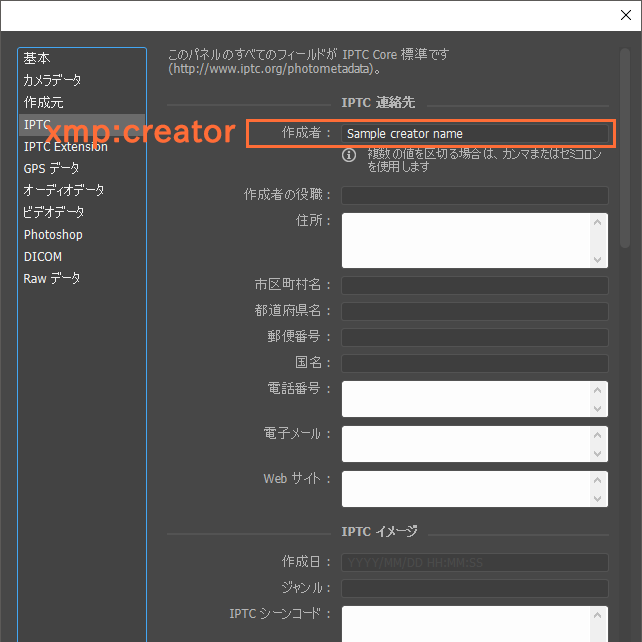
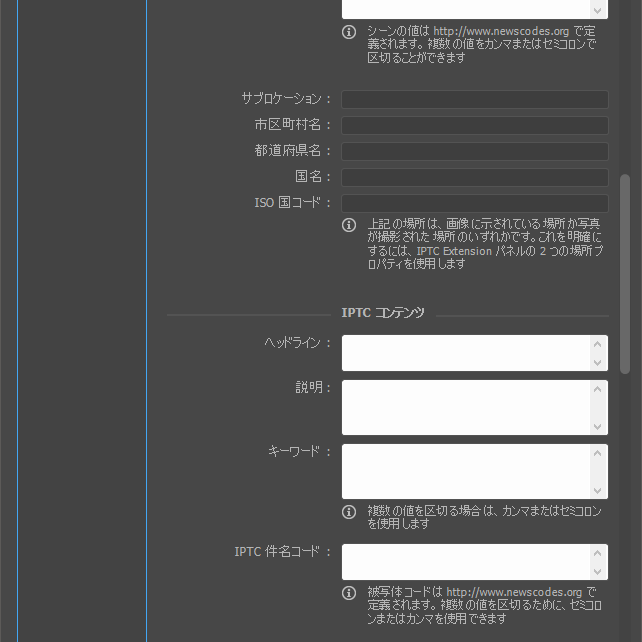

| XMP | Photoshop CC 2018日本語版表記 |
|---|---|
| Creator | 作成者 |
| Credit | 認証 |
| Rights | 著作権情報 |
設定方法(Lightroom編)
Lightroom Classic CC 7.4の場合、以下のように設定可能です(スクリーンショットはWindows版を加工)。
1. ライブラリモジュールで処理対象画像を選択後、右側ペインのメタデータでIPTCを選択し、各フィールドに入力
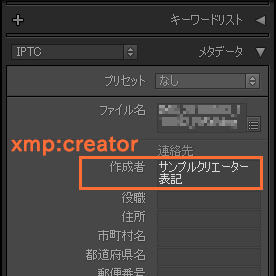
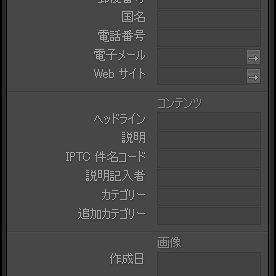
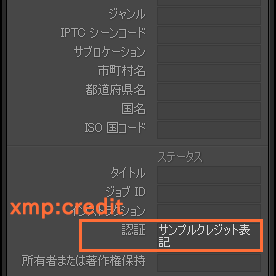
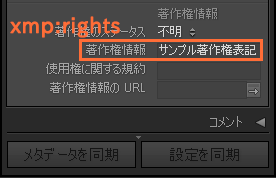
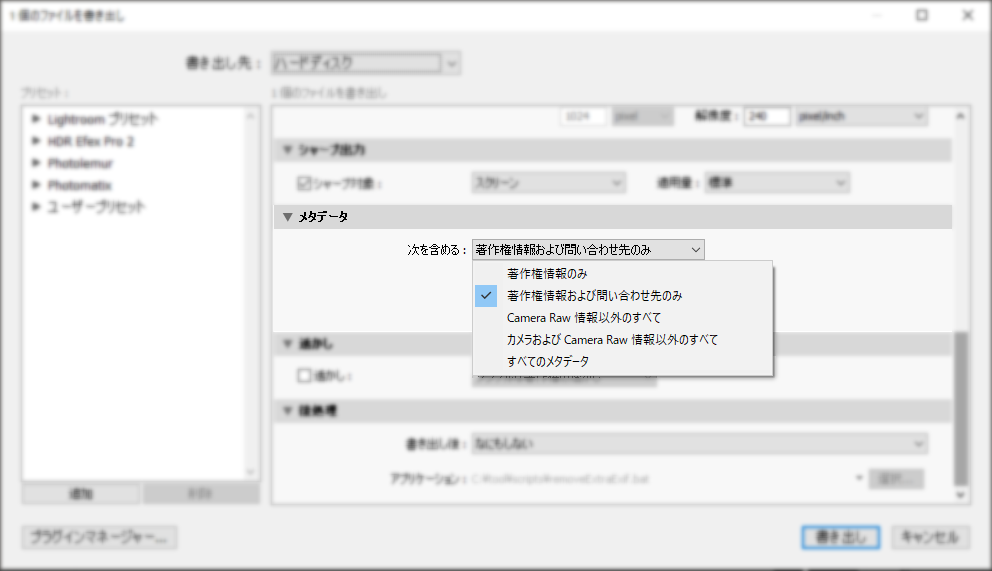
※日本語の雰囲気的には[著作権情報のみ],[著作権情報および問合せ先のみ]でも良さそうですが、これらを選択した場合、一部の情報が欠落しますので誤って選択しないよう注意が必要です。各選択値で各フィールドの出力有無を確認したところ下表のとおりとなりました(o:出力される/x:出力されない)。
| Lightroomのメタデータの[次を含める]の選択値 | XMP:Creator | XMP:Credit | XMP:Rights |
|---|---|---|---|
| 著作権情報のみ | x | x | o |
| 著作権情報および問合せ先のみ | o | x | o |
| Camera Raw情報以外のすべて | o | o | o |
| カメラおよびCamera Raw情報以外のすべて | o | o | o |
| 全てのメタデータ | o | o | o |
まとめ・雑記
製作者側も正しいメタデータを予め画像に付与しておく手間があるものの、近年多発した画像盗用などの状況を鑑みるにGoogleの対応は一歩前進したと評価できます。
画像中に直接クレジット表記を画像として表記するのとは異なり、メタデータを付与しても元の画像の見た目は何も変わりませんので作品内容に全く手を加えずに名札を付けることができるようなイメージで使えますので、全ての画像制作者にとってメリットがあるのではないかと思います*4。
ですが(普通の個人がこれまで意識してこなかったであろう)IPTCメタデータではなく、(GPS情報がばれるとか、意識高めの個人なら存在位は知っているであろう)EXIFにもArtistやCopyrightタグが存在するため、そちらを利用してくれないのは何故なんだという感じもします(私はCopyrightタグを活用していたという個人的理由もありますが)。ソフトウェア開発者もEXIFだけではなくIPTC(XMP, IIM)にも対応するのは面倒でしょうし。
それでも現状ではIPTCタグを指定すればGoogle画像検索においては権利情報が表示できるようになったわけですので、無断で画像を登用されたくないという意思表示として積極的に利用すべきでしょう。
と言っても、既にWebサービスにアップロードした画像にIPTCメタデータを付加するのは、サービス事業者側がその機能を提供しない限り不可能ですので、IPTCメタデータを付与して再アップロードする必要があります。その手間を考えると、アップロード済み画像へのメタデータ付与はユーザレベルでは現実的ではありません*5。Webサービス提供事業者がIPTCタグ設定機能をリリースしてくれると良いのですが。
一方で、自前のサーバーにアップロードしてある画像であれば、前述の通りexiftoolを使えば簡単に一括でメタデータを付与することもできます。自社運用しているようなサービスであればさくっと権利情報を付与してしまえば、Google画像検索経由での権利侵害はある程度抑制できるのかもしれません。
以上。